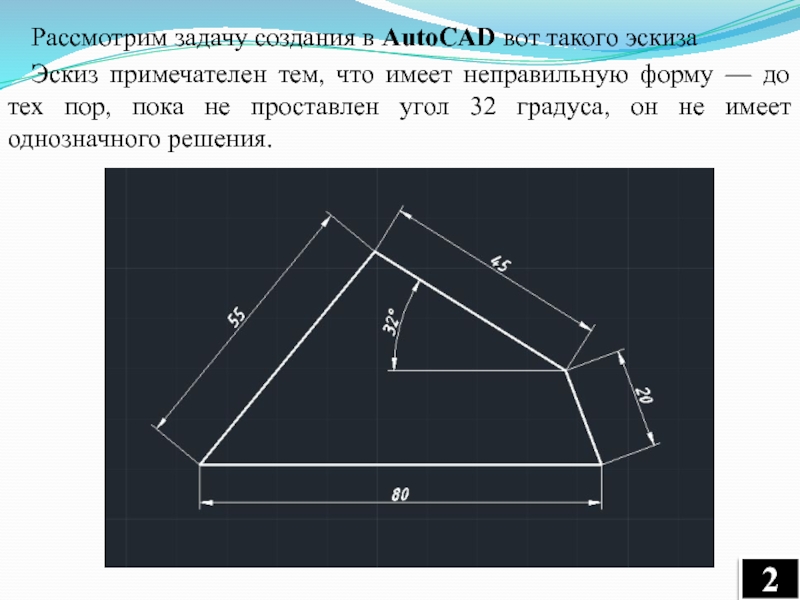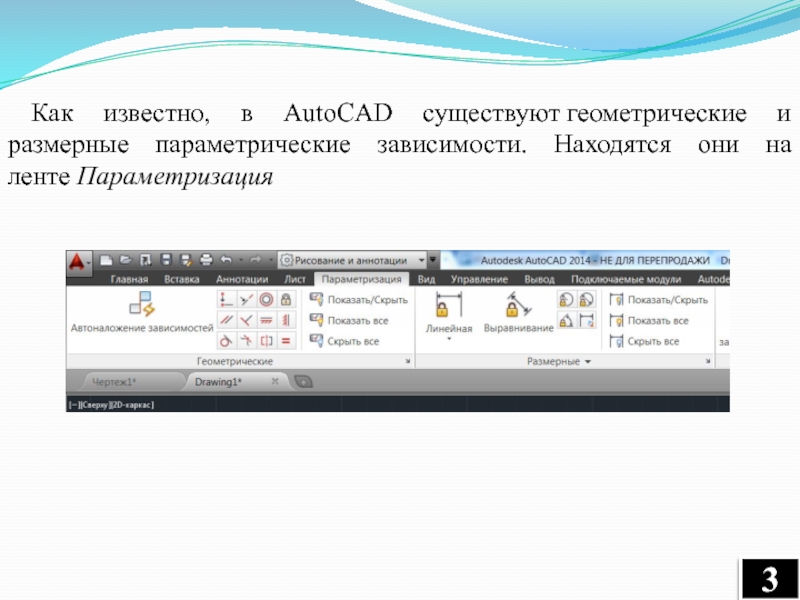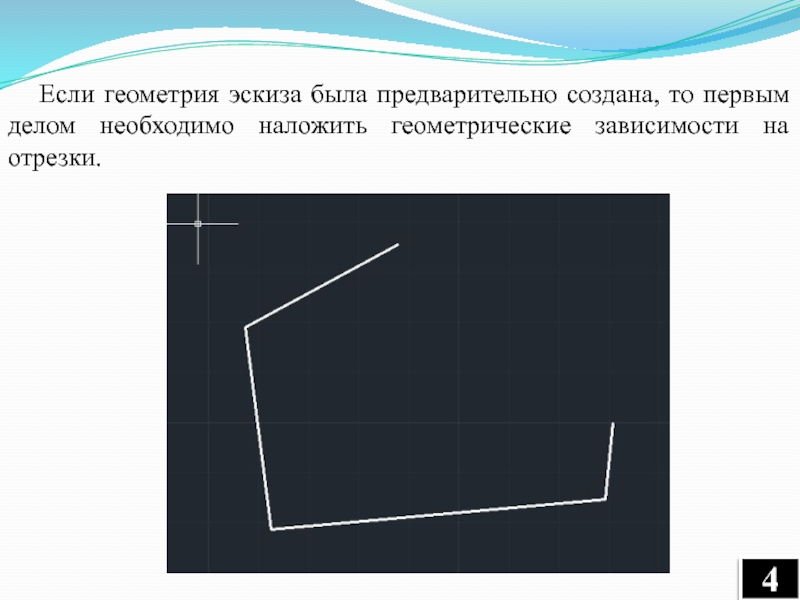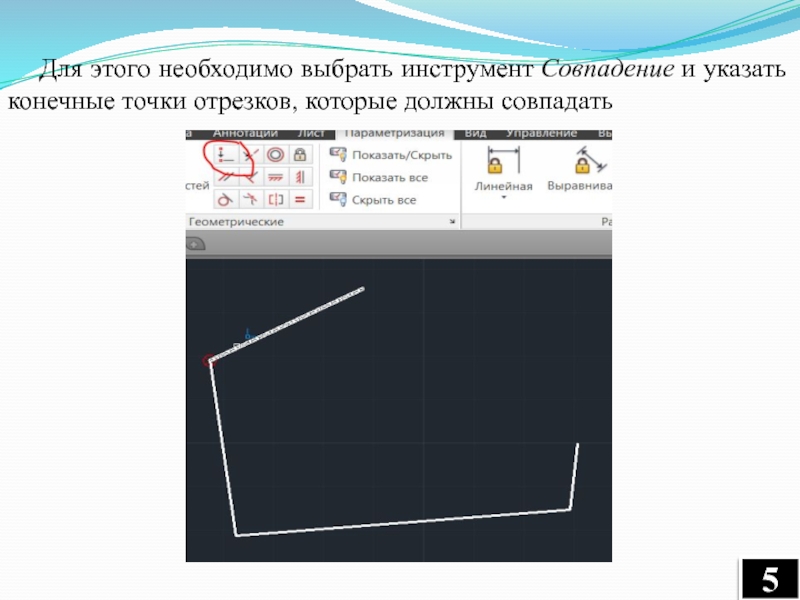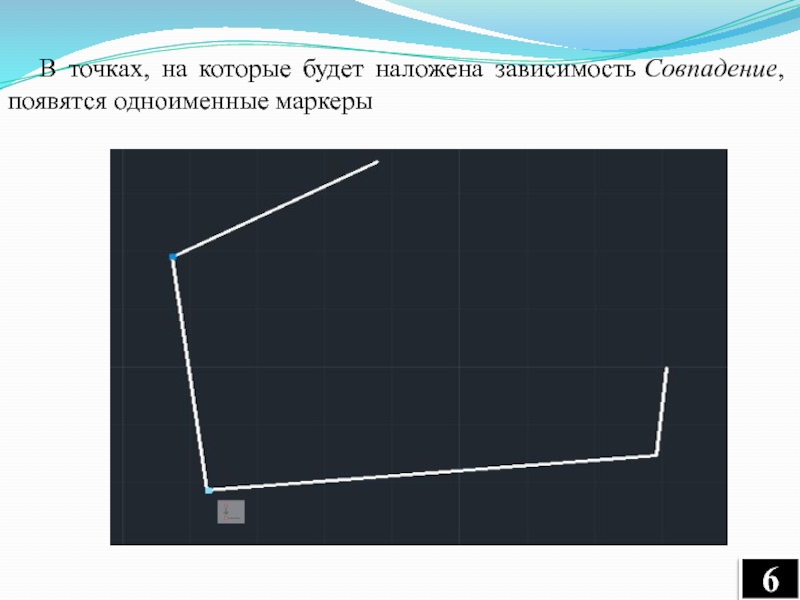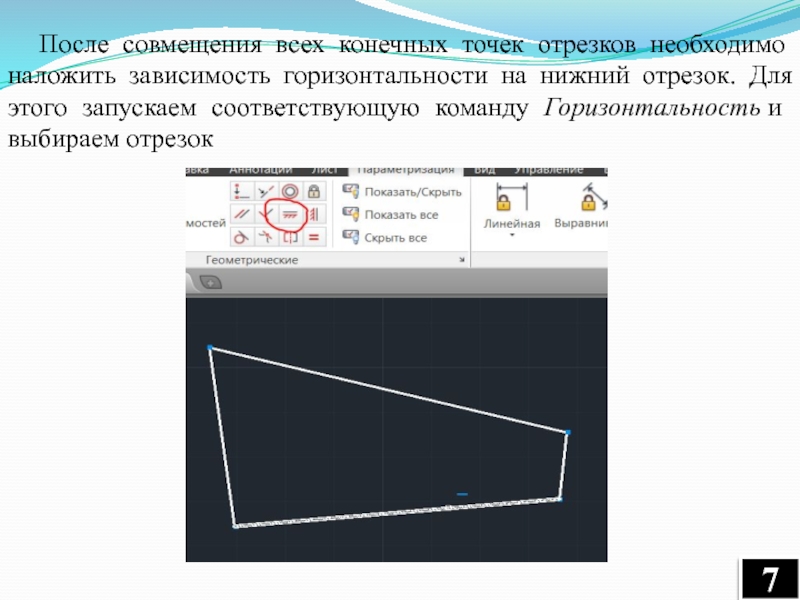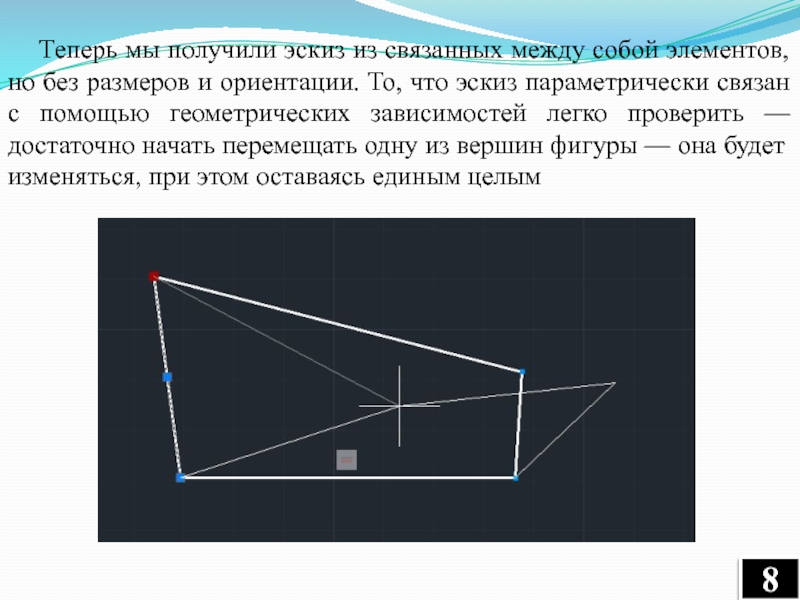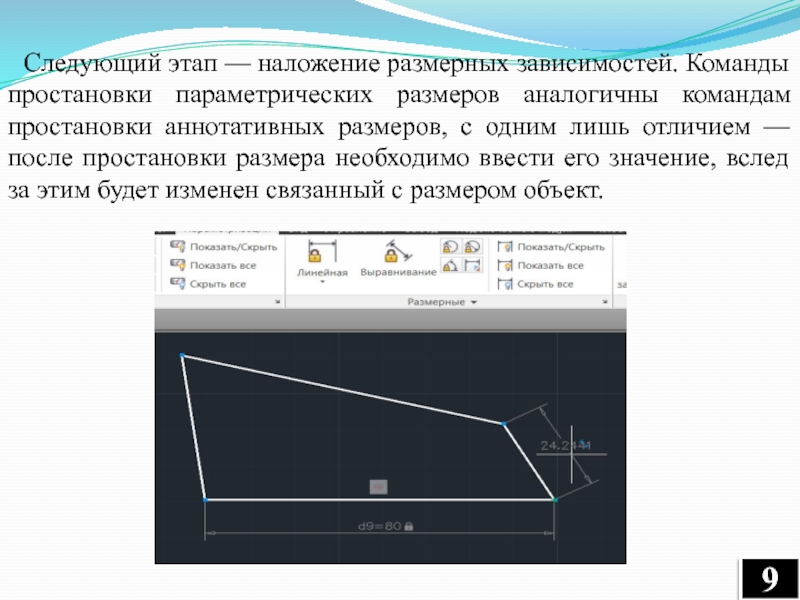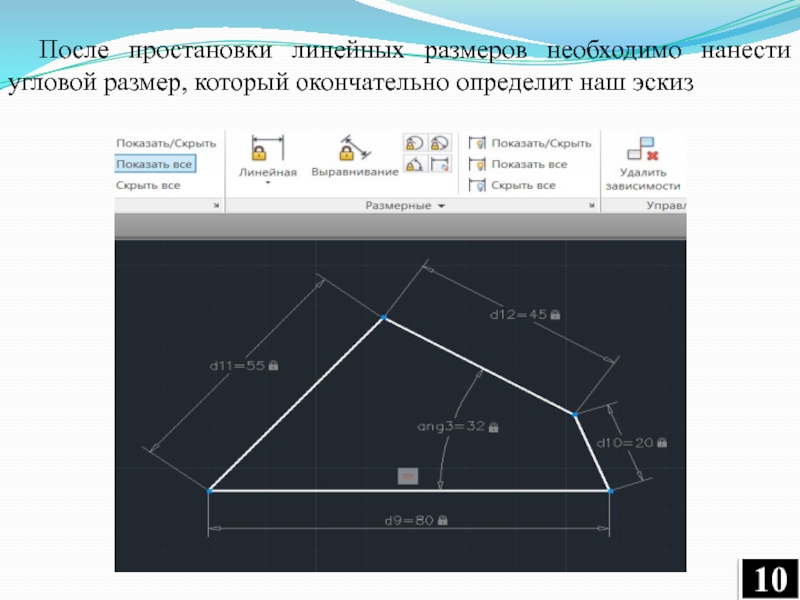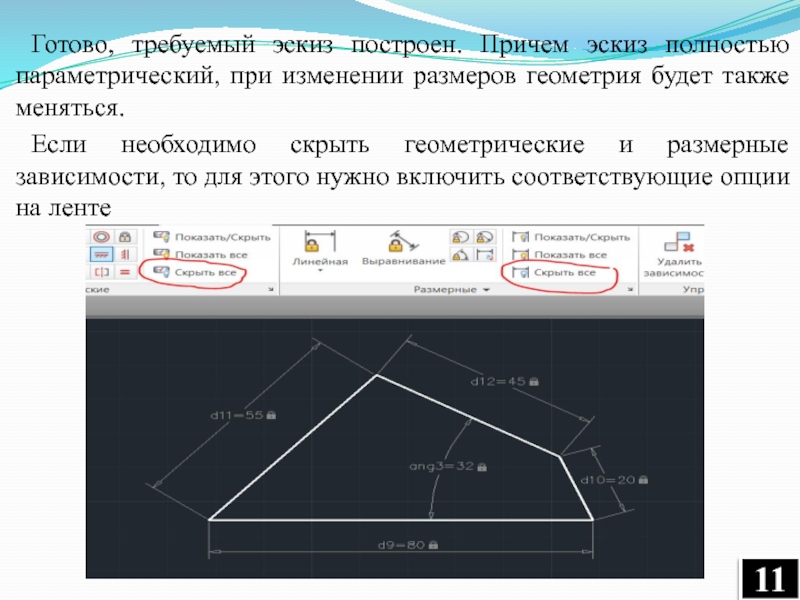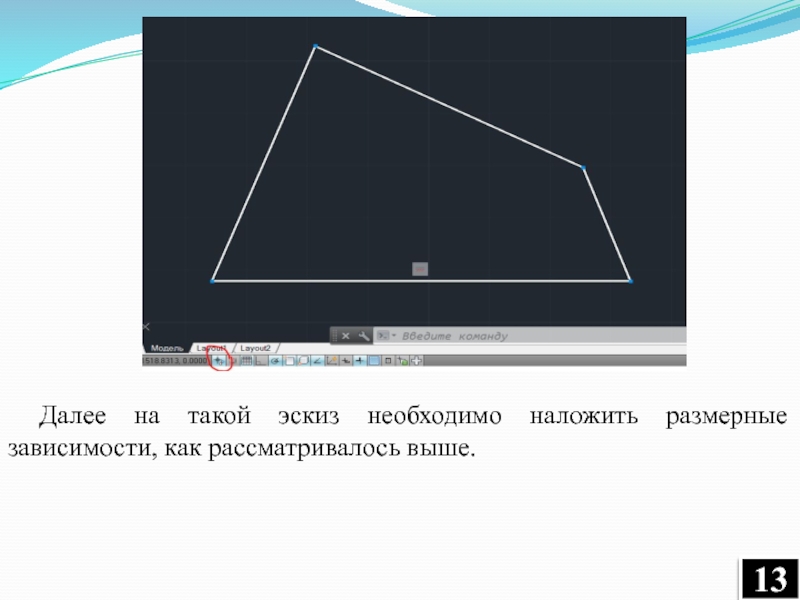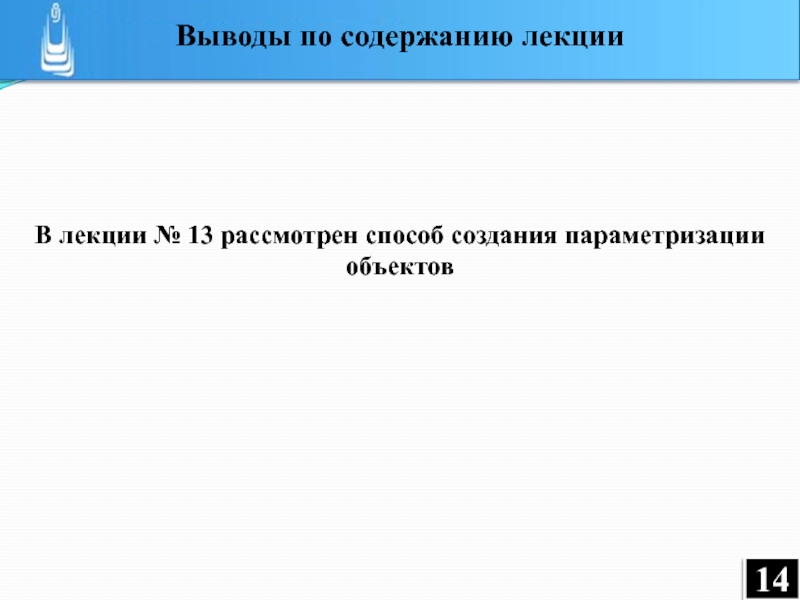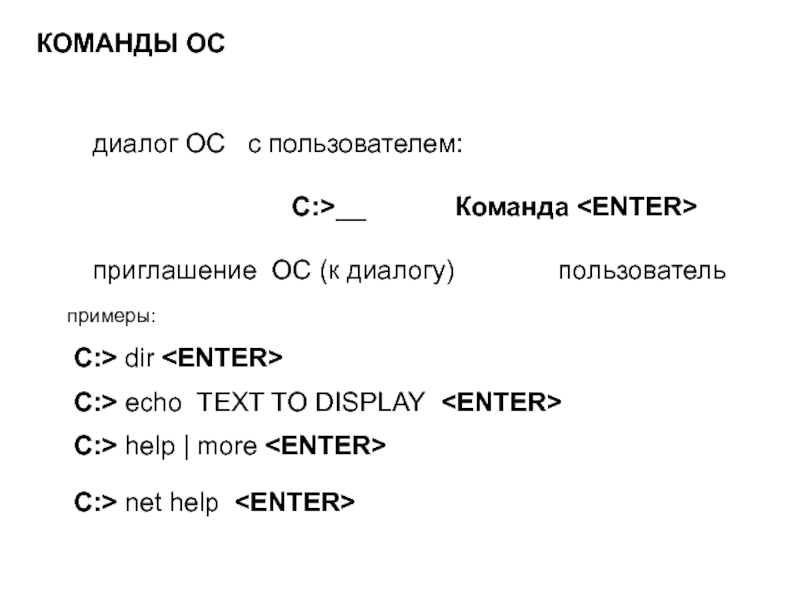- Главная
- Разное
- Дизайн
- Бизнес и предпринимательство
- Аналитика
- Образование
- Развлечения
- Красота и здоровье
- Финансы
- Государство
- Путешествия
- Спорт
- Недвижимость
- Армия
- Графика
- Культурология
- Еда и кулинария
- Лингвистика
- Английский язык
- Астрономия
- Алгебра
- Биология
- География
- Детские презентации
- Информатика
- История
- Литература
- Маркетинг
- Математика
- Медицина
- Менеджмент
- Музыка
- МХК
- Немецкий язык
- ОБЖ
- Обществознание
- Окружающий мир
- Педагогика
- Русский язык
- Технология
- Физика
- Философия
- Химия
- Шаблоны, картинки для презентаций
- Экология
- Экономика
- Юриспруденция
Использование параметризации в AutoCAD презентация
Содержание
- 1. Использование параметризации в AutoCAD
- 2. Рассмотрим задачу создания в AutoCAD вот такого эскиза Эскиз
- 3. Как известно, в AutoCAD существуют геометрические и размерные параметрические зависимости. Находятся они на ленте Параметризация
- 4. Если геометрия эскиза была предварительно создана, то
- 5. Для этого необходимо выбрать инструмент Совпадение и указать конечные точки отрезков, которые должны совпадать
- 6. В точках, на которые будет наложена зависимость Совпадение, появятся одноименные маркеры
- 7. После совмещения всех конечных точек отрезков необходимо
- 8. Теперь мы получили эскиз из связанных между
- 9. Следующий этап — наложение размерных зависимостей. Команды
- 10. После простановки линейных размеров необходимо нанести угловой размер, который окончательно определит наш эскиз
- 11. Готово, требуемый эскиз построен. Причем эскиз полностью
- 12. Не забывайте, что параметрические размеры можно легко
- 13. Далее на такой эскиз необходимо наложить размерные зависимости, как рассматривалось выше.
- 14. В лекции № 13 рассмотрен способ создания параметризации объектов Выводы по содержанию лекции
Слайд 1
ТЕМА ЛЕКЦИИ №13: Использование параметризации в AutoCAD
Авторы:
Сологуб Ирина Васильевна
Горячев Сергей
Вениаминович
Слайд 2Рассмотрим задачу создания в AutoCAD вот такого эскиза
Эскиз примечателен тем, что имеет неправильную
форму — до тех пор, пока не проставлен угол 32 градуса, он не имеет однозначного решения.
Слайд 3Как известно, в AutoCAD существуют геометрические и размерные параметрические зависимости. Находятся они
на ленте Параметризация
Слайд 4Если геометрия эскиза была предварительно создана, то первым делом необходимо наложить
геометрические зависимости на отрезки.
Слайд 5Для этого необходимо выбрать инструмент Совпадение и указать конечные точки отрезков, которые должны
совпадать
Слайд 7После совмещения всех конечных точек отрезков необходимо наложить зависимость горизонтальности на
нижний отрезок. Для этого запускаем соответствующую команду Горизонтальность и выбираем отрезок
Слайд 8Теперь мы получили эскиз из связанных между собой элементов, но без
размеров и ориентации. То, что эскиз параметрически связан с помощью геометрических зависимостей легко проверить — достаточно начать перемещать одну из вершин фигуры — она будет изменяться, при этом оставаясь единым целым
Слайд 9Следующий этап — наложение размерных зависимостей. Команды простановки параметрических размеров аналогичны
командам простановки аннотативных размеров, с одним лишь отличием — после простановки размера необходимо ввести его значение, вслед за этим будет изменен связанный с размером объект.
Слайд 10После простановки линейных размеров необходимо нанести угловой размер, который окончательно определит
наш эскиз
Слайд 11Готово, требуемый эскиз построен. Причем эскиз полностью параметрический, при изменении размеров
геометрия будет также меняться.
Если необходимо скрыть геометрические и размерные зависимости, то для этого нужно включить соответствующие опции на ленте
Если необходимо скрыть геометрические и размерные зависимости, то для этого нужно включить соответствующие опции на ленте
Слайд 12Не забывайте, что параметрические размеры можно легко превратить в аннотативные и
получить образмеренный по стандарту чертеж.
Если же геометрия еще не создана, то достаточно включить режим Подразумеваемые зависимости в статусной строке и начертить эскиз привычной командой Отрезок. При этом все геометрические зависимости будут наложены автоматически
Если же геометрия еще не создана, то достаточно включить режим Подразумеваемые зависимости в статусной строке и начертить эскиз привычной командой Отрезок. При этом все геометрические зависимости будут наложены автоматически